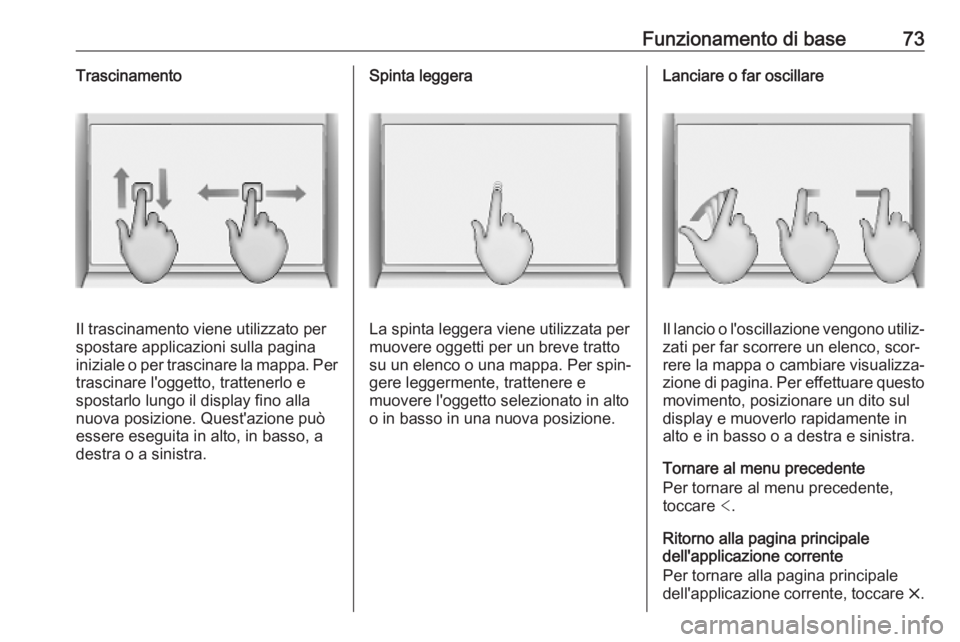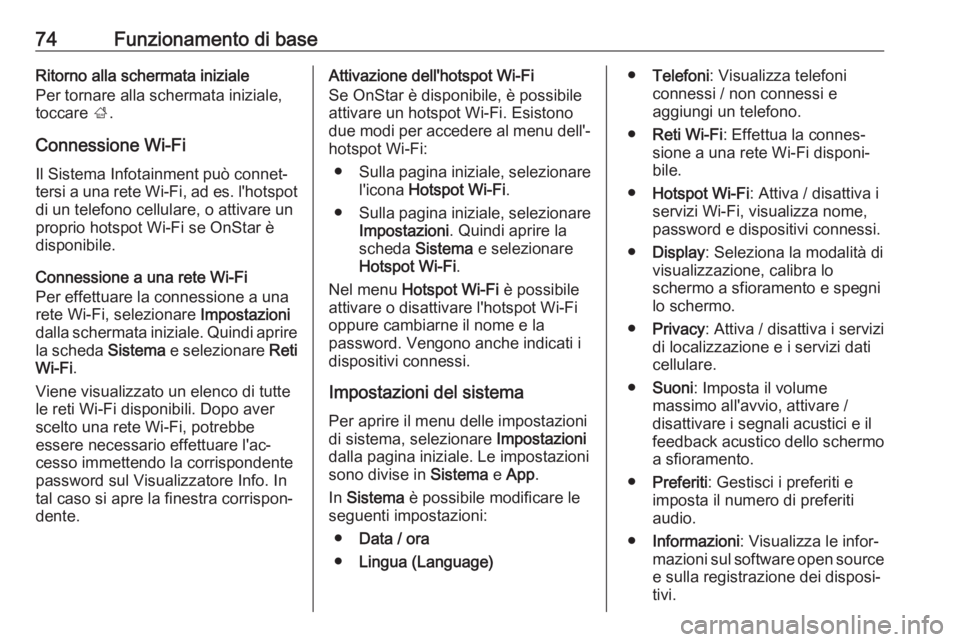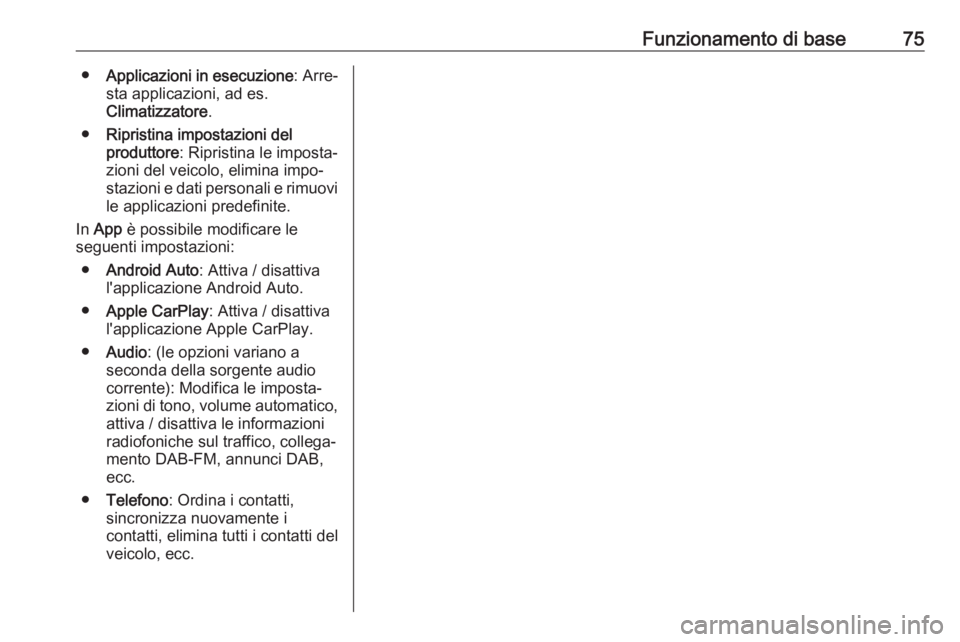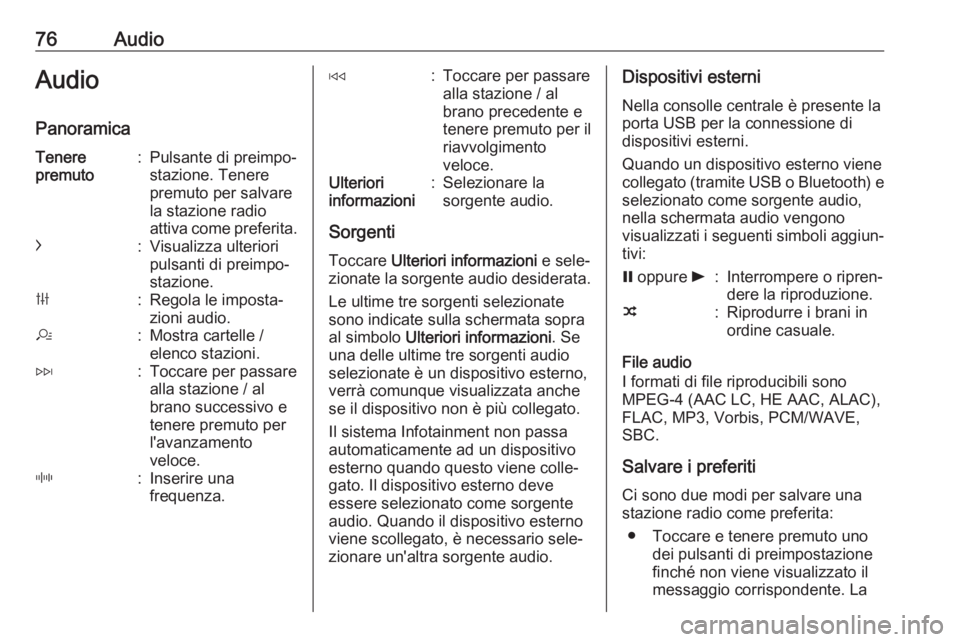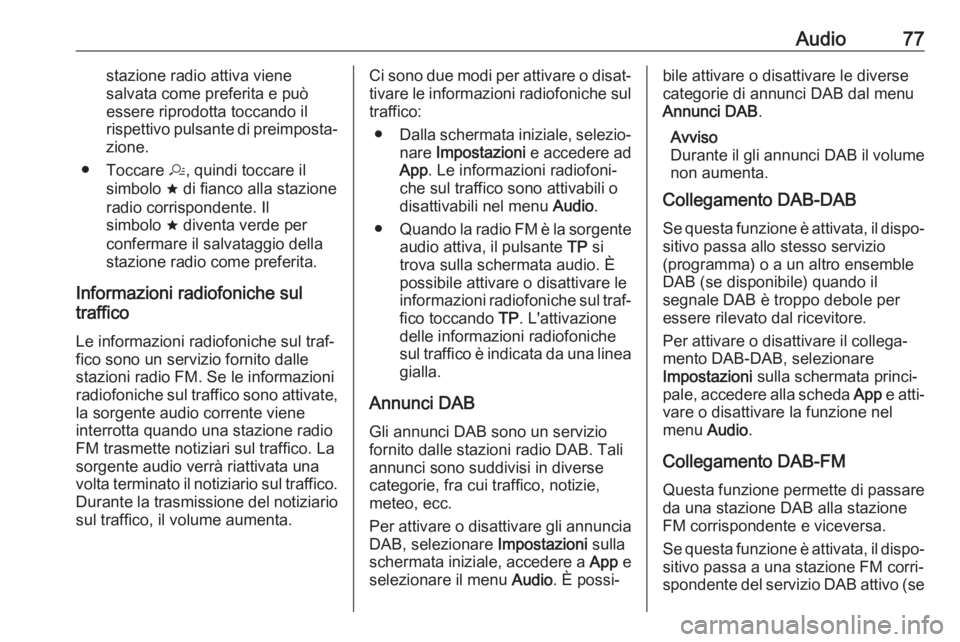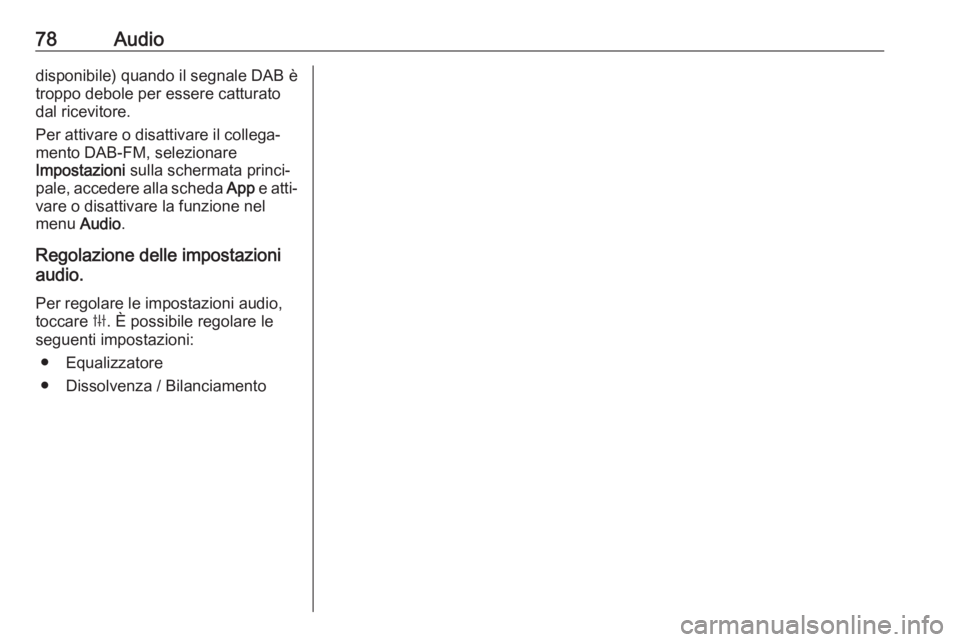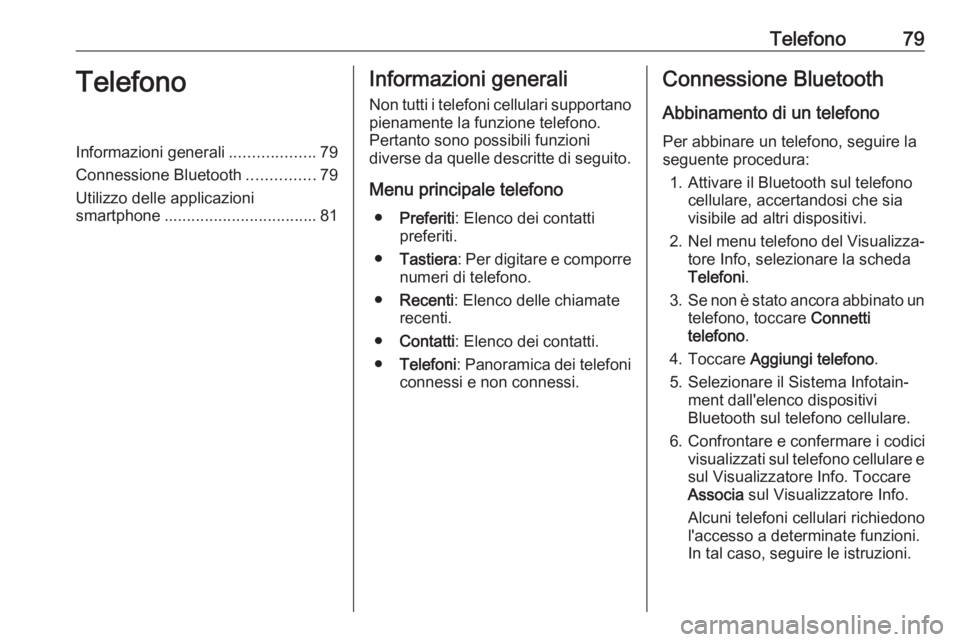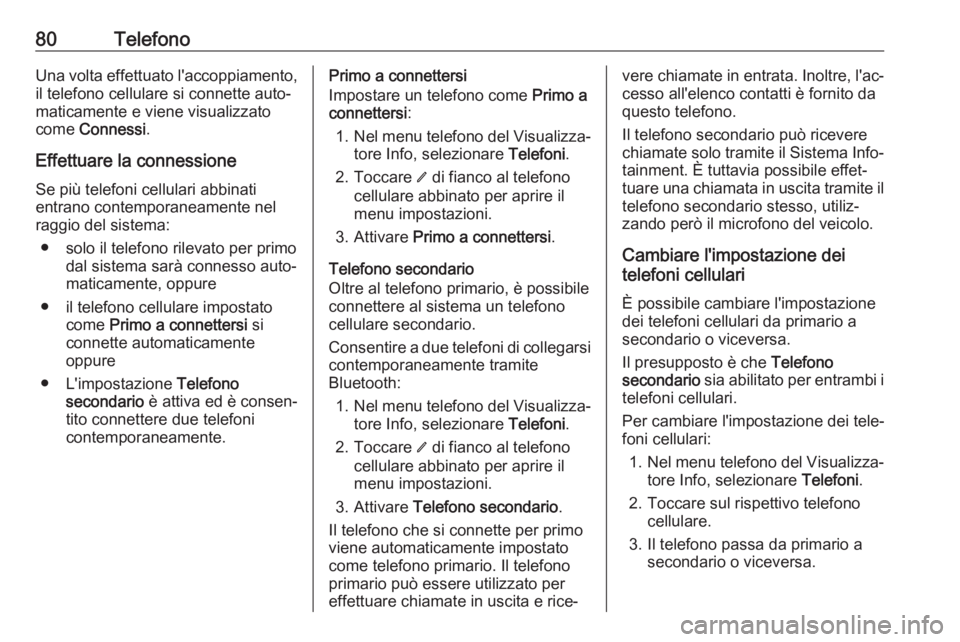Page 73 of 121
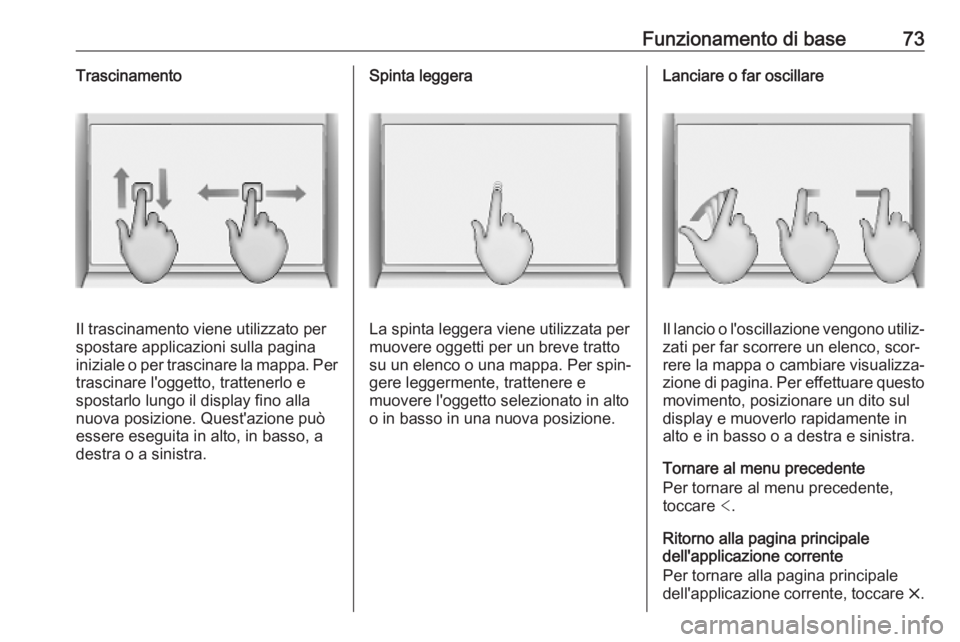
Funzionamento di base73Trascinamento
Il trascinamento viene utilizzato per
spostare applicazioni sulla pagina
iniziale o per trascinare la mappa. Per
trascinare l'oggetto, trattenerlo e
spostarlo lungo il display fino alla
nuova posizione. Quest'azione può
essere eseguita in alto, in basso, a
destra o a sinistra.
Spinta leggera
La spinta leggera viene utilizzata per
muovere oggetti per un breve tratto
su un elenco o una mappa. Per spin‐
gere leggermente, trattenere e
muovere l'oggetto selezionato in alto
o in basso in una nuova posizione.
Lanciare o far oscillare
Il lancio o l'oscillazione vengono utiliz‐
zati per far scorrere un elenco, scor‐
rere la mappa o cambiare visualizza‐ zione di pagina. Per effettuare questo movimento, posizionare un dito sul
display e muoverlo rapidamente in
alto e in basso o a destra e sinistra.
Tornare al menu precedente
Per tornare al menu precedente,
toccare <.
Ritorno alla pagina principale
dell'applicazione corrente
Per tornare alla pagina principale dell'applicazione corrente, toccare &.
Page 74 of 121
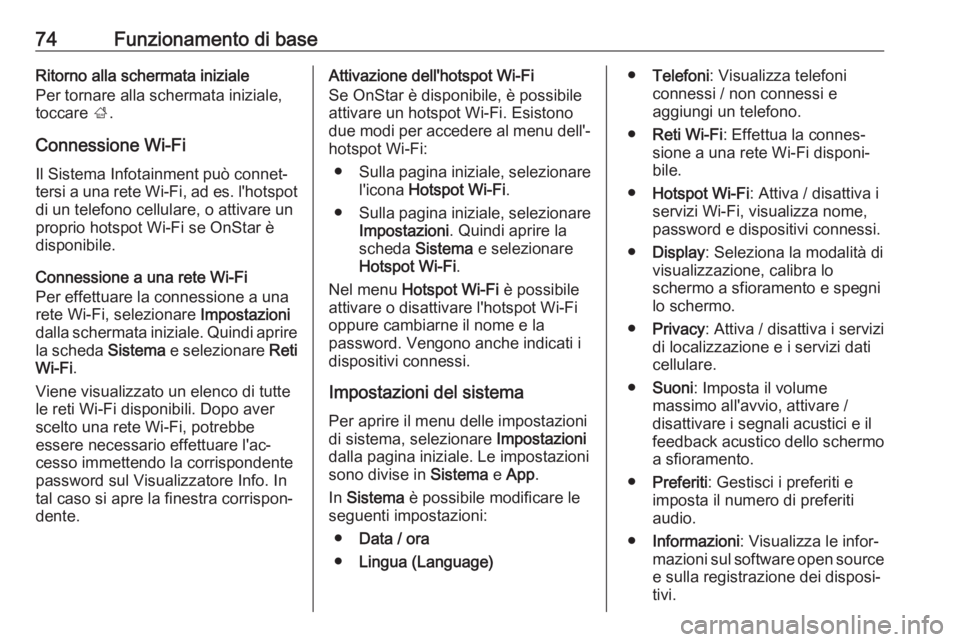
74Funzionamento di baseRitorno alla schermata iniziale
Per tornare alla schermata iniziale,
toccare ;.
Connessione Wi-Fi Il Sistema Infotainment può connet‐
tersi a una rete Wi-Fi, ad es. l'hotspot
di un telefono cellulare, o attivare un
proprio hotspot Wi-Fi se OnStar è disponibile.
Connessione a una rete Wi-Fi
Per effettuare la connessione a una
rete Wi-Fi, selezionare Impostazioni
dalla schermata iniziale. Quindi aprire la scheda Sistema e selezionare Reti
Wi-Fi .
Viene visualizzato un elenco di tutte
le reti Wi-Fi disponibili. Dopo aver
scelto una rete Wi-Fi, potrebbe
essere necessario effettuare l'ac‐
cesso immettendo la corrispondente
password sul Visualizzatore Info. In
tal caso si apre la finestra corrispon‐
dente.Attivazione dell'hotspot Wi-Fi
Se OnStar è disponibile, è possibile
attivare un hotspot Wi-Fi. Esistono
due modi per accedere al menu dell'‐
hotspot Wi-Fi:
● Sulla pagina iniziale, selezionare
l'icona Hotspot Wi-Fi .
● Sulla pagina iniziale, selezionare
Impostazioni . Quindi aprire la
scheda Sistema e selezionare
Hotspot Wi-Fi .
Nel menu Hotspot Wi-Fi è possibile
attivare o disattivare l'hotspot Wi-Fi
oppure cambiarne il nome e la
password. Vengono anche indicati i dispositivi connessi.
Impostazioni del sistema
Per aprire il menu delle impostazioni di sistema, selezionare Impostazioni
dalla pagina iniziale. Le impostazioni
sono divise in Sistema e App .
In Sistema è possibile modificare le
seguenti impostazioni:
● Data / ora
● Lingua (Language)●Telefoni : Visualizza telefoni
connessi / non connessi e
aggiungi un telefono.
● Reti Wi-Fi : Effettua la connes‐
sione a una rete Wi-Fi disponi‐
bile.
● Hotspot Wi-Fi : Attiva / disattiva i
servizi Wi-Fi, visualizza nome, password e dispositivi connessi.
● Display : Seleziona la modalità di
visualizzazione, calibra lo
schermo a sfioramento e spegni
lo schermo.
● Privacy : Attiva / disattiva i servizi
di localizzazione e i servizi dati
cellulare.
● Suoni : Imposta il volume
massimo all'avvio, attivare /
disattivare i segnali acustici e il
feedback acustico dello schermo a sfioramento.
● Preferiti : Gestisci i preferiti e
imposta il numero di preferiti
audio.
● Informazioni : Visualizza le infor‐
mazioni sul software open source
e sulla registrazione dei disposi‐
tivi.
Page 75 of 121
Funzionamento di base75●Applicazioni in esecuzione : Arre‐
sta applicazioni, ad es.
Climatizzatore .
● Ripristina impostazioni del
produttore : Ripristina le imposta‐
zioni del veicolo, elimina impo‐ stazioni e dati personali e rimuovi
le applicazioni predefinite.
In App è possibile modificare le
seguenti impostazioni:
● Android Auto : Attiva / disattiva
l'applicazione Android Auto.
● Apple CarPlay : Attiva / disattiva
l'applicazione Apple CarPlay.
● Audio : (le opzioni variano a
seconda della sorgente audio
corrente): Modifica le imposta‐
zioni di tono, volume automatico,
attiva / disattiva le informazioni
radiofoniche sul traffico, collega‐
mento DAB-FM, annunci DAB, ecc.
● Telefono : Ordina i contatti,
sincronizza nuovamente i
contatti, elimina tutti i contatti del
veicolo, ecc.
Page 76 of 121
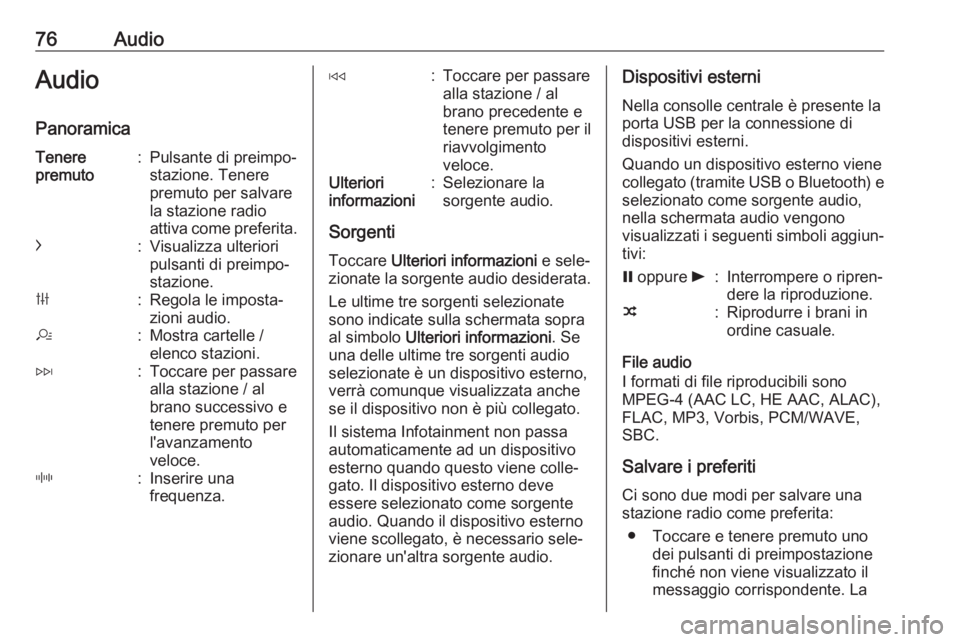
76AudioAudio
PanoramicaTenere
premuto:Pulsante di preimpo‐
stazione. Tenere
premuto per salvare
la stazione radio
attiva come preferita.c:Visualizza ulteriori
pulsanti di preimpo‐
stazione.b:Regola le imposta‐
zioni audio.a:Mostra cartelle /
elenco stazioni.e:Toccare per passare
alla stazione / al
brano successivo e
tenere premuto per
l'avanzamento
veloce._:Inserire una
frequenza.d:Toccare per passare
alla stazione / al
brano precedente e
tenere premuto per il
riavvolgimento
veloce.Ulteriori
informazioni:Selezionare la
sorgente audio.
Sorgenti
Toccare Ulteriori informazioni e sele‐
zionate la sorgente audio desiderata.
Le ultime tre sorgenti selezionate
sono indicate sulla schermata sopra
al simbolo Ulteriori informazioni . Se
una delle ultime tre sorgenti audio selezionate è un dispositivo esterno,
verrà comunque visualizzata anche
se il dispositivo non è più collegato.
Il sistema Infotainment non passa
automaticamente ad un dispositivo
esterno quando questo viene colle‐
gato. Il dispositivo esterno deve
essere selezionato come sorgente
audio. Quando il dispositivo esterno
viene scollegato, è necessario sele‐
zionare un'altra sorgente audio.
Dispositivi esterni
Nella consolle centrale è presente la
porta USB per la connessione di
dispositivi esterni.
Quando un dispositivo esterno viene
collegato (tramite USB o Bluetooth) e selezionato come sorgente audio,
nella schermata audio vengono
visualizzati i seguenti simboli aggiun‐
tivi:= oppure l:Interrompere o ripren‐
dere la riproduzione.n:Riprodurre i brani in
ordine casuale.
File audio
I formati di file riproducibili sono
MPEG-4 (AAC LC, HE AAC, ALAC), FLAC, MP3, Vorbis, PCM/WAVE,SBC.
Salvare i preferiti Ci sono due modi per salvare unastazione radio come preferita:
● Toccare e tenere premuto uno dei pulsanti di preimpostazione
finché non viene visualizzato il
messaggio corrispondente. La
Page 77 of 121
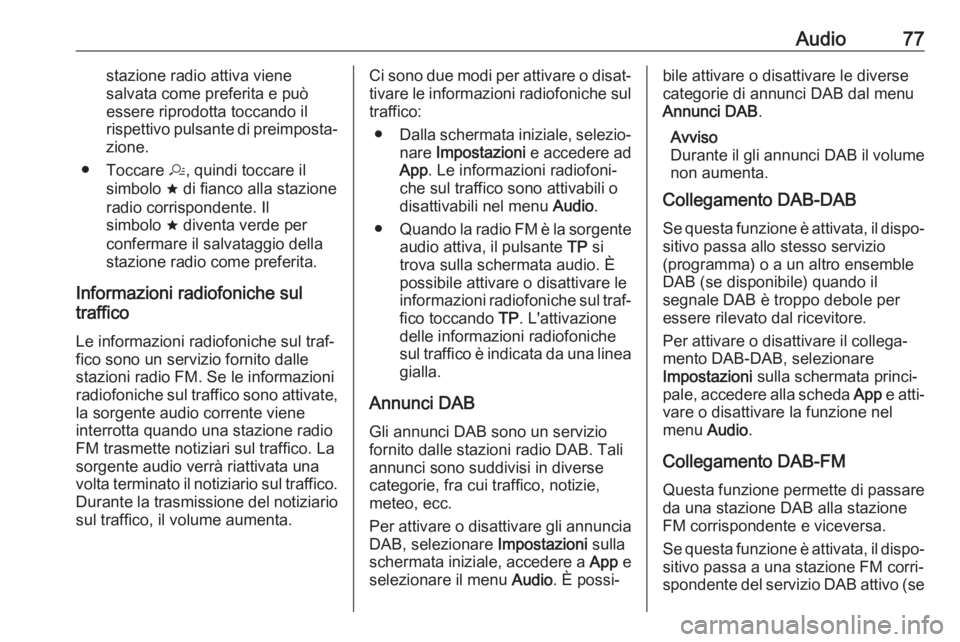
Audio77stazione radio attiva viene
salvata come preferita e può
essere riprodotta toccando il rispettivo pulsante di preimposta‐ zione.
● Toccare a, quindi toccare il
simbolo ; di fianco alla stazione
radio corrispondente. Il simbolo ; diventa verde per
confermare il salvataggio della
stazione radio come preferita.
Informazioni radiofoniche sul
traffico
Le informazioni radiofoniche sul traf‐
fico sono un servizio fornito dalle
stazioni radio FM. Se le informazioni radiofoniche sul traffico sono attivate,
la sorgente audio corrente viene
interrotta quando una stazione radio
FM trasmette notiziari sul traffico. La sorgente audio verrà riattivata una
volta terminato il notiziario sul traffico. Durante la trasmissione del notiziario
sul traffico, il volume aumenta.Ci sono due modi per attivare o disat‐ tivare le informazioni radiofoniche sultraffico:
● Dalla schermata iniziale, selezio‐
nare Impostazioni e accedere ad
App . Le informazioni radiofoni‐
che sul traffico sono attivabili o
disattivabili nel menu Audio.
● Quando la radio FM è la sorgente
audio attiva, il pulsante TP si
trova sulla schermata audio. È
possibile attivare o disattivare le
informazioni radiofoniche sul traf‐ fico toccando TP. L'attivazione
delle informazioni radiofoniche
sul traffico è indicata da una linea gialla.
Annunci DAB Gli annunci DAB sono un servizio
fornito dalle stazioni radio DAB. Tali
annunci sono suddivisi in diverse
categorie, fra cui traffico, notizie,
meteo, ecc.
Per attivare o disattivare gli annuncia
DAB, selezionare Impostazioni sulla
schermata iniziale, accedere a App e
selezionare il menu Audio. È possi‐bile attivare o disattivare le diverse
categorie di annunci DAB dal menu
Annunci DAB .
Avviso
Durante il gli annunci DAB il volume non aumenta.
Collegamento DAB-DAB
Se questa funzione è attivata, il dispo‐ sitivo passa allo stesso servizio
(programma) o a un altro ensemble
DAB (se disponibile) quando il
segnale DAB è troppo debole per
essere rilevato dal ricevitore.
Per attivare o disattivare il collega‐
mento DAB-DAB, selezionare
Impostazioni sulla schermata princi‐
pale, accedere alla scheda App e atti‐
vare o disattivare la funzione nel
menu Audio.
Collegamento DAB-FM Questa funzione permette di passare
da una stazione DAB alla stazione
FM corrispondente e viceversa.
Se questa funzione è attivata, il dispo‐ sitivo passa a una stazione FM corri‐
spondente del servizio DAB attivo (se
Page 78 of 121
78Audiodisponibile) quando il segnale DAB è
troppo debole per essere catturato
dal ricevitore.
Per attivare o disattivare il collega‐
mento DAB-FM, selezionare
Impostazioni sulla schermata princi‐
pale, accedere alla scheda App e atti‐
vare o disattivare la funzione nel
menu Audio.
Regolazione delle impostazioni
audio.
Per regolare le impostazioni audio,
toccare b. È possibile regolare le
seguenti impostazioni:
● Equalizzatore
● Dissolvenza / Bilanciamento
Page 79 of 121
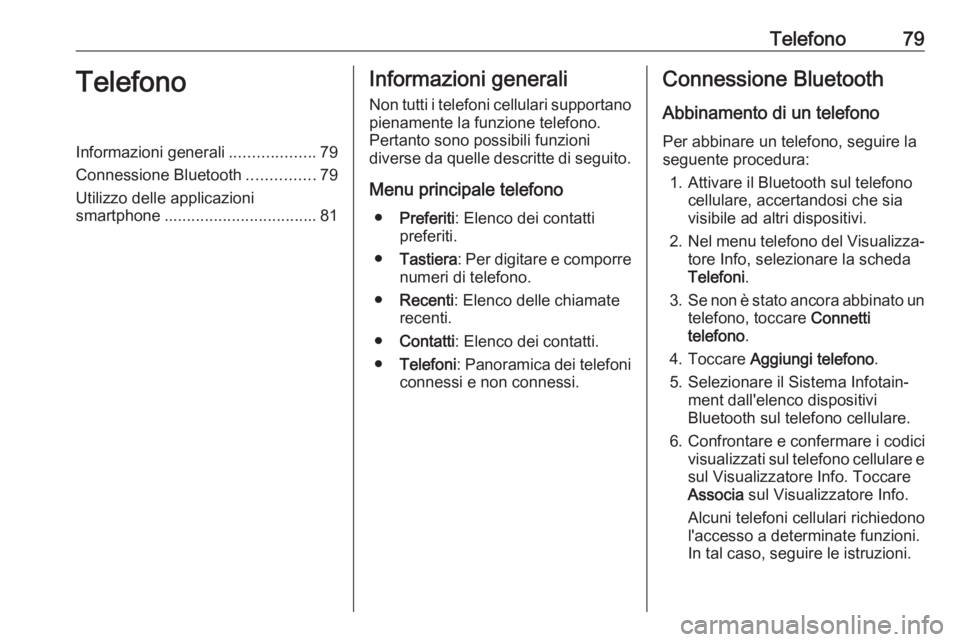
Telefono79TelefonoInformazioni generali...................79
Connessione Bluetooth ...............79
Utilizzo delle applicazioni
smartphone .................................. 81Informazioni generali
Non tutti i telefoni cellulari supportano pienamente la funzione telefono.
Pertanto sono possibili funzioni
diverse da quelle descritte di seguito.
Menu principale telefono ● Preferiti : Elenco dei contatti
preferiti.
● Tastiera : Per digitare e comporre
numeri di telefono.
● Recenti : Elenco delle chiamate
recenti.
● Contatti : Elenco dei contatti.
● Telefoni : Panoramica dei telefoni
connessi e non connessi.Connessione Bluetooth
Abbinamento di un telefono
Per abbinare un telefono, seguire la seguente procedura:
1. Attivare il Bluetooth sul telefono cellulare, accertandosi che sia
visibile ad altri dispositivi.
2. Nel menu telefono del Visualizza‐
tore Info, selezionare la scheda
Telefoni .
3. Se non è stato ancora abbinato un
telefono, toccare Connetti
telefono .
4. Toccare Aggiungi telefono .
5. Selezionare il Sistema Infotain‐ ment dall'elenco dispositivi
Bluetooth sul telefono cellulare.
6. Confrontare e confermare i codici visualizzati sul telefono cellulare esul Visualizzatore Info. Toccare
Associa sul Visualizzatore Info.
Alcuni telefoni cellulari richiedono
l'accesso a determinate funzioni.
In tal caso, seguire le istruzioni.
Page 80 of 121
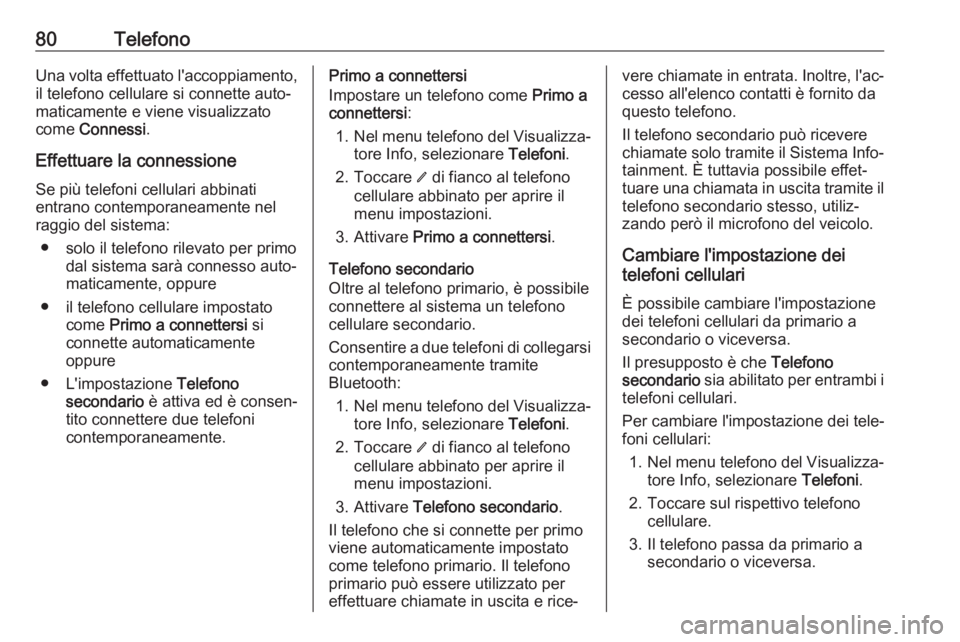
80TelefonoUna volta effettuato l'accoppiamento,il telefono cellulare si connette auto‐
maticamente e viene visualizzato
come Connessi .
Effettuare la connessione
Se più telefoni cellulari abbinati
entrano contemporaneamente nel
raggio del sistema:
● solo il telefono rilevato per primo dal sistema sarà connesso auto‐
maticamente, oppure
● il telefono cellulare impostato come Primo a connettersi si
connette automaticamente oppure
● L'impostazione Telefono
secondario è attiva ed è consen‐
tito connettere due telefoni
contemporaneamente.Primo a connettersi
Impostare un telefono come Primo a
connettersi :
1. Nel menu telefono del Visualizza‐
tore Info, selezionare Telefoni.
2. Toccare / di fianco al telefono
cellulare abbinato per aprire il
menu impostazioni.
3. Attivare Primo a connettersi .
Telefono secondario
Oltre al telefono primario, è possibile connettere al sistema un telefono
cellulare secondario.
Consentire a due telefoni di collegarsi contemporaneamente tramite
Bluetooth:
1. Nel menu telefono del Visualizza‐
tore Info, selezionare Telefoni.
2. Toccare / di fianco al telefono
cellulare abbinato per aprire il
menu impostazioni.
3. Attivare Telefono secondario .
Il telefono che si connette per primo
viene automaticamente impostato
come telefono primario. Il telefono
primario può essere utilizzato per
effettuare chiamate in uscita e rice‐vere chiamate in entrata. Inoltre, l'ac‐ cesso all'elenco contatti è fornito da
questo telefono.
Il telefono secondario può ricevere
chiamate solo tramite il Sistema Info‐
tainment. È tuttavia possibile effet‐
tuare una chiamata in uscita tramite il telefono secondario stesso, utiliz‐
zando però il microfono del veicolo.
Cambiare l'impostazione dei
telefoni cellulari
È possibile cambiare l'impostazione
dei telefoni cellulari da primario a
secondario o viceversa.
Il presupposto è che Telefono
secondario sia abilitato per entrambi i
telefoni cellulari.
Per cambiare l'impostazione dei tele‐
foni cellulari:
1. Nel menu telefono del Visualizza‐
tore Info, selezionare Telefoni.
2. Toccare sul rispettivo telefono cellulare.
3. Il telefono passa da primario a secondario o viceversa.
 1
1 2
2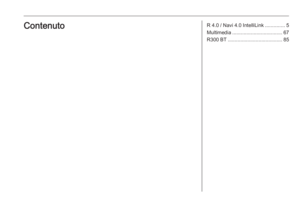 3
3 4
4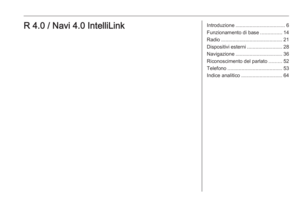 5
5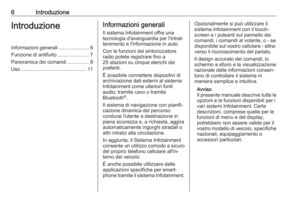 6
6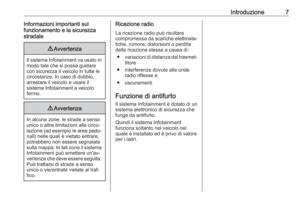 7
7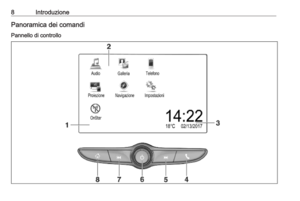 8
8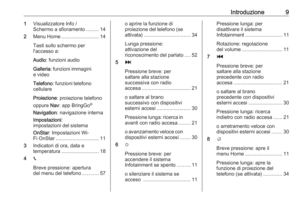 9
9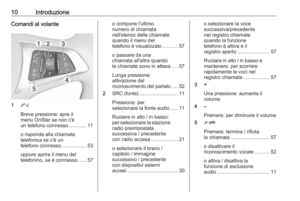 10
10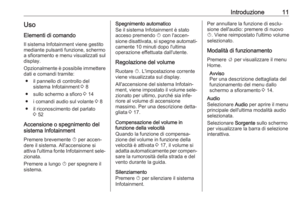 11
11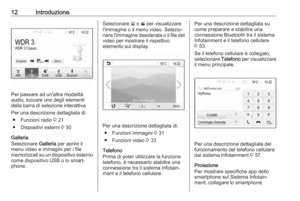 12
12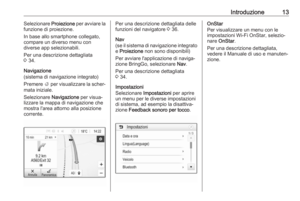 13
13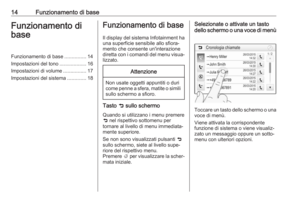 14
14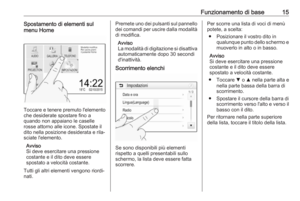 15
15 16
16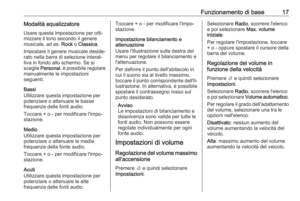 17
17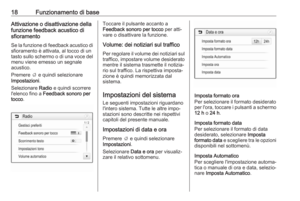 18
18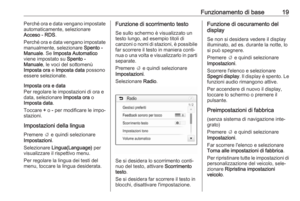 19
19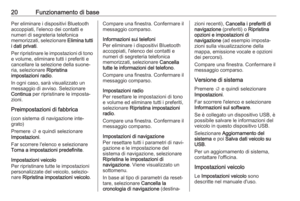 20
20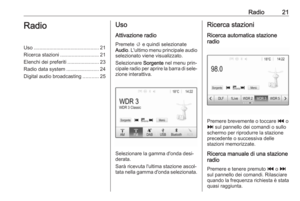 21
21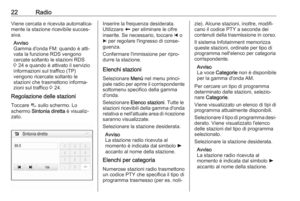 22
22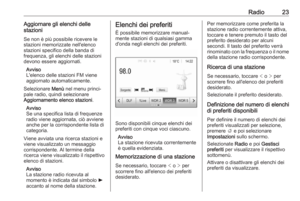 23
23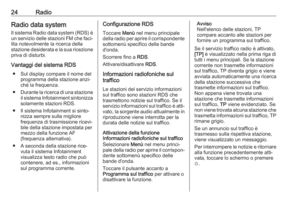 24
24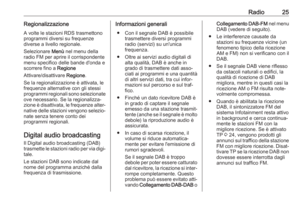 25
25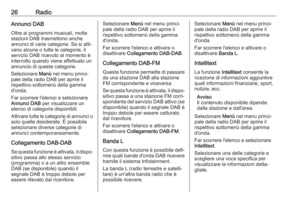 26
26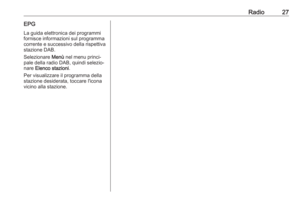 27
27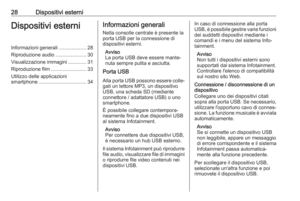 28
28 29
29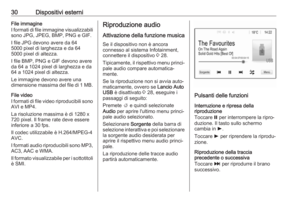 30
30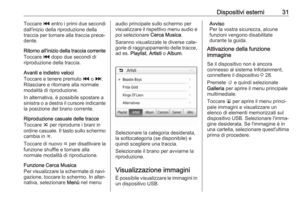 31
31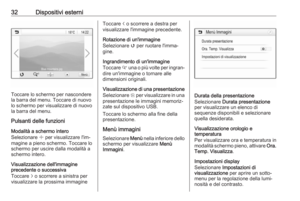 32
32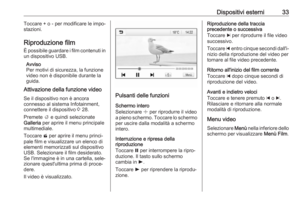 33
33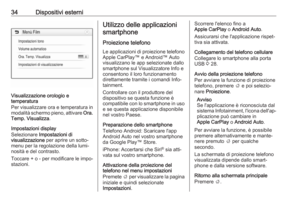 34
34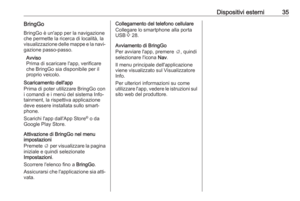 35
35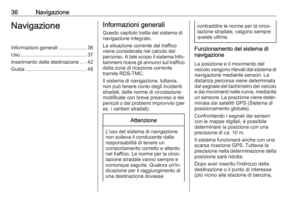 36
36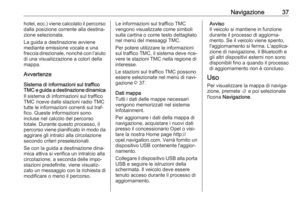 37
37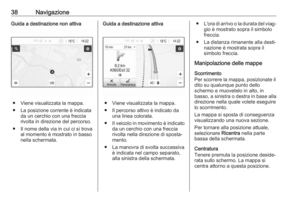 38
38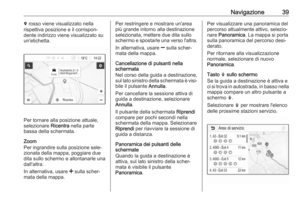 39
39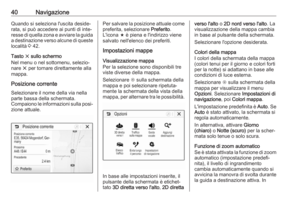 40
40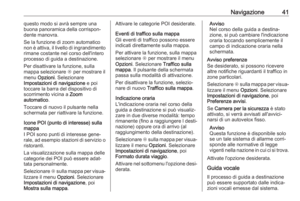 41
41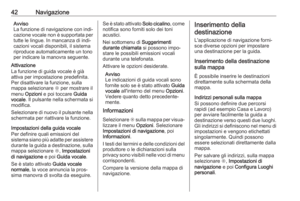 42
42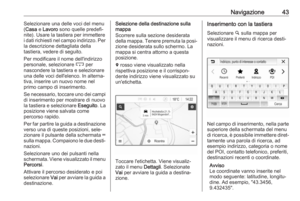 43
43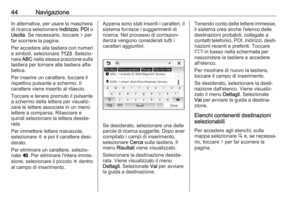 44
44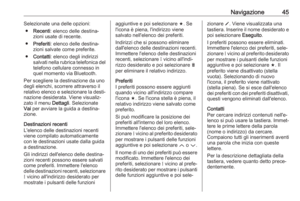 45
45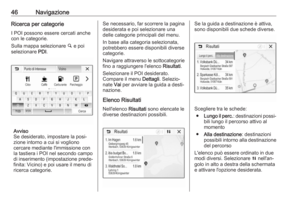 46
46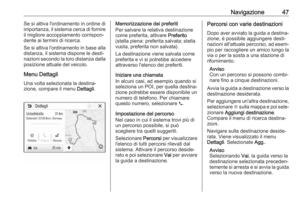 47
47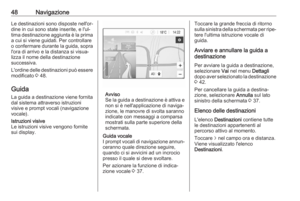 48
48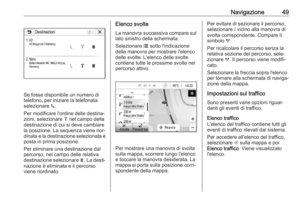 49
49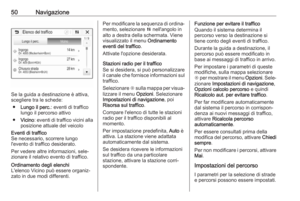 50
50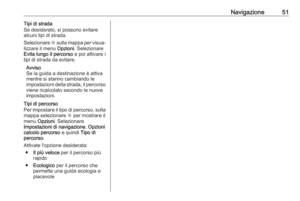 51
51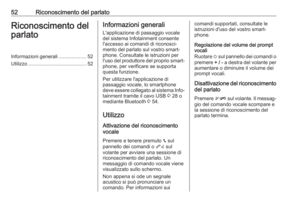 52
52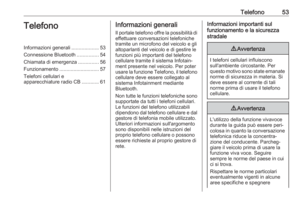 53
53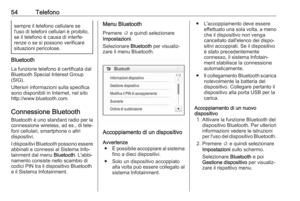 54
54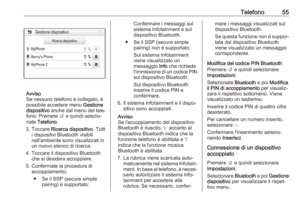 55
55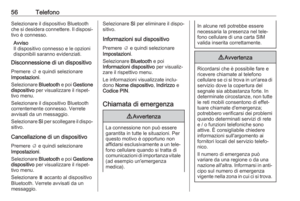 56
56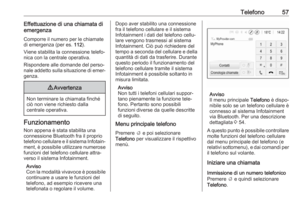 57
57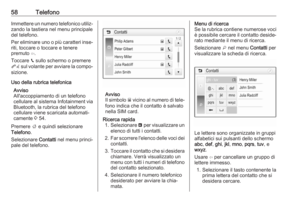 58
58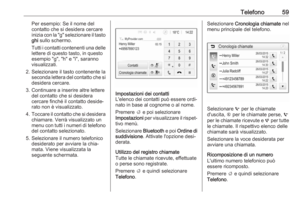 59
59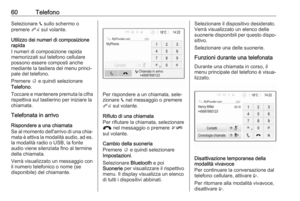 60
60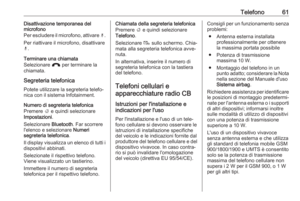 61
61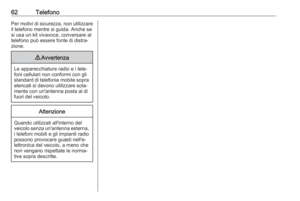 62
62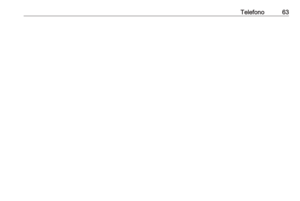 63
63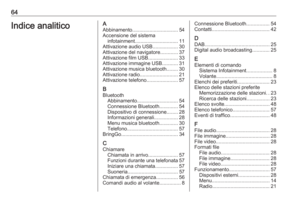 64
64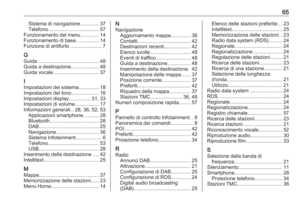 65
65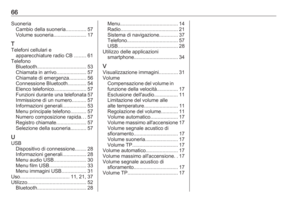 66
66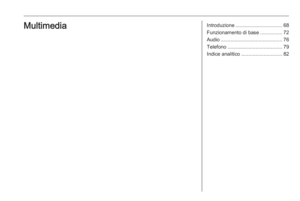 67
67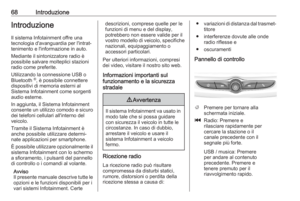 68
68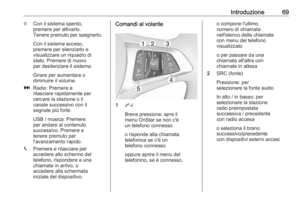 69
69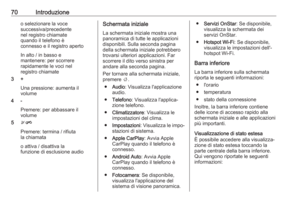 70
70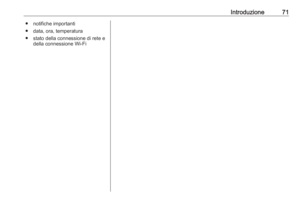 71
71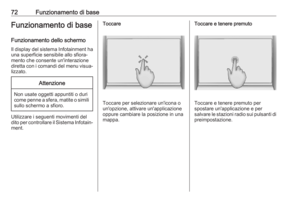 72
72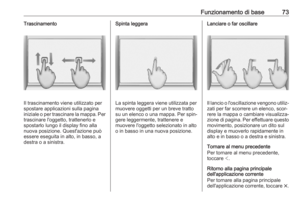 73
73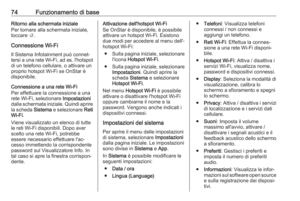 74
74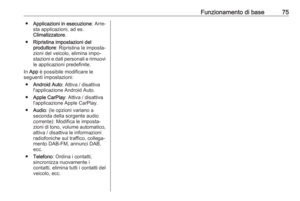 75
75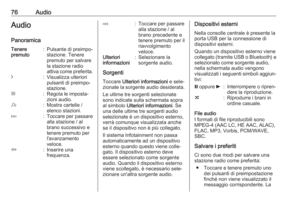 76
76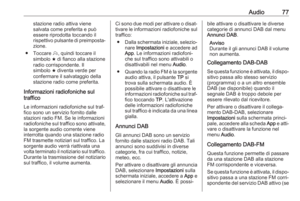 77
77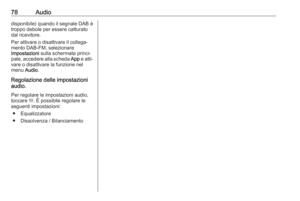 78
78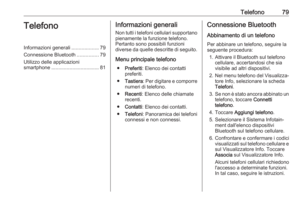 79
79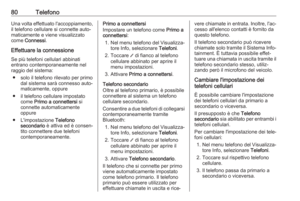 80
80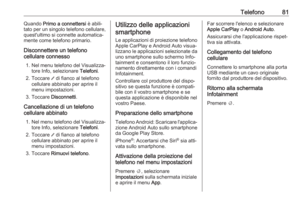 81
81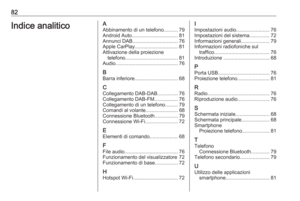 82
82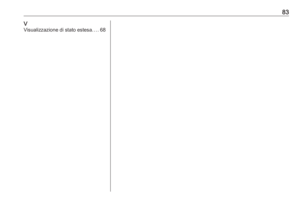 83
83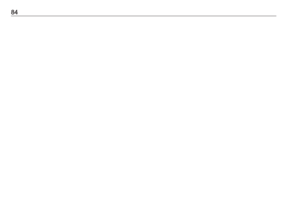 84
84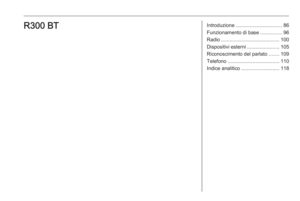 85
85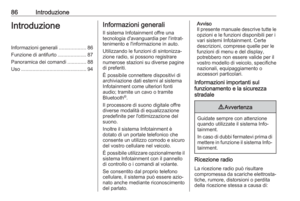 86
86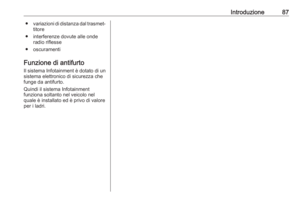 87
87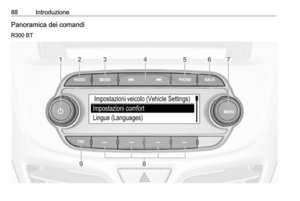 88
88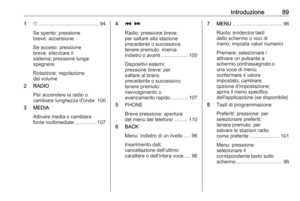 89
89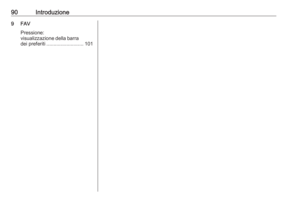 90
90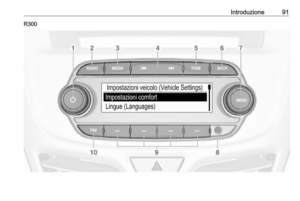 91
91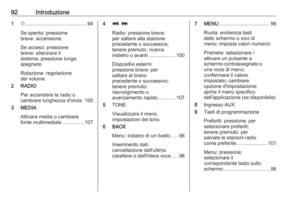 92
92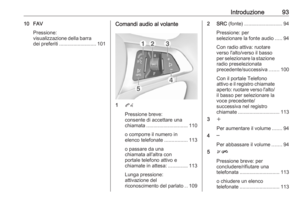 93
93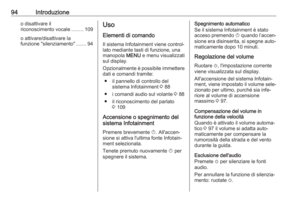 94
94 95
95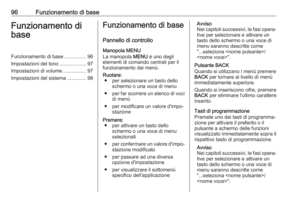 96
96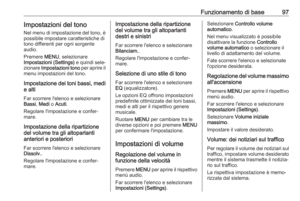 97
97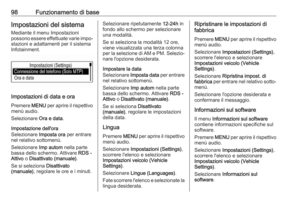 98
98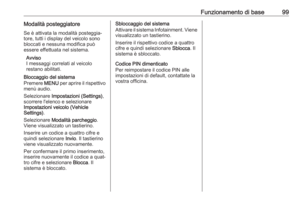 99
99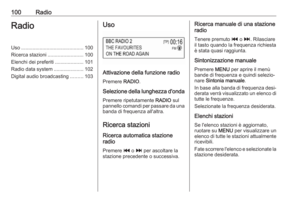 100
100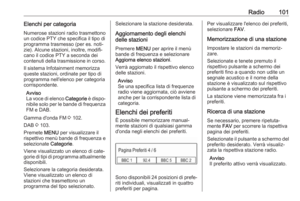 101
101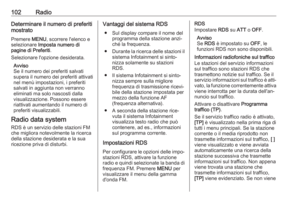 102
102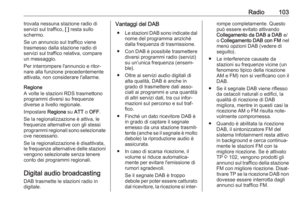 103
103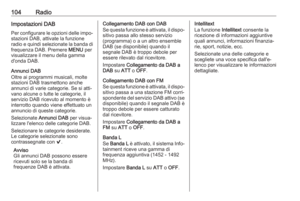 104
104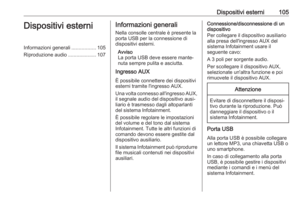 105
105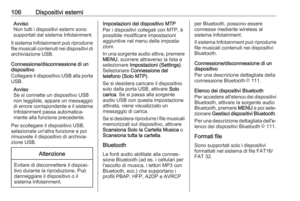 106
106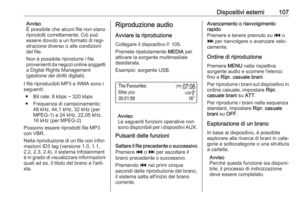 107
107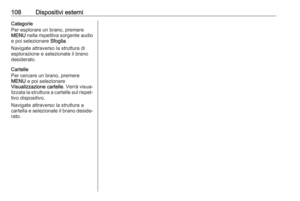 108
108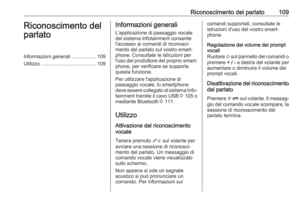 109
109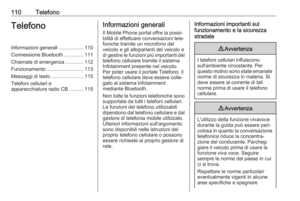 110
110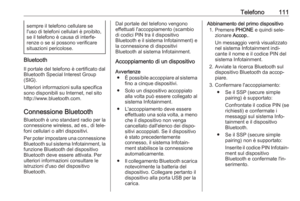 111
111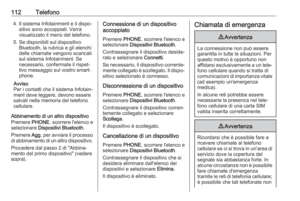 112
112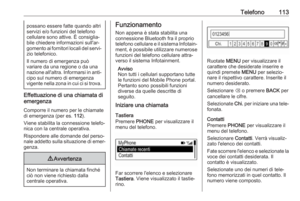 113
113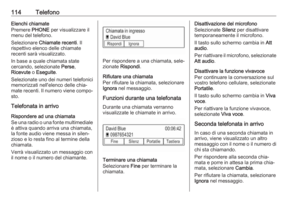 114
114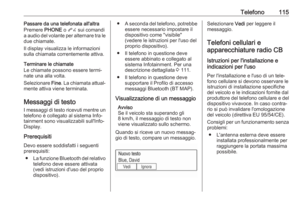 115
115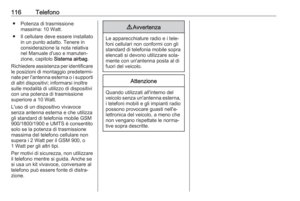 116
116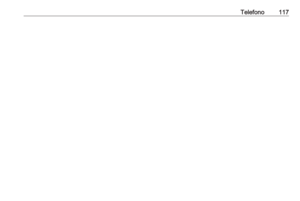 117
117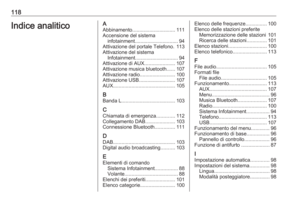 118
118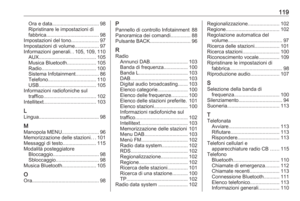 119
119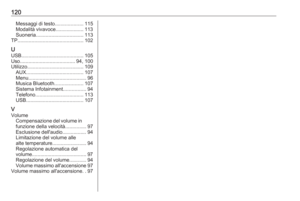 120
120